
WordPress разработчики предлагают множество шаблонов для оформления сайта. Если в поисках нужного варианта вы изучали темы, устанавливая их на сайт, в итоге на вашем интернет-ресурсе скопилось значительное число ненужных папок с просмотренными шаблонами. Поскольку они занимают место на сервере, рекомендуется удалять такие невостребованные файлы и каталоги.
Для сайта WordPress разрешается устанавливать большое количество разных тем, хотя активной будет только одна из них. Если вы уже определились с визуальным оформлением вашего интернет-ресурса, ставшие ненужными темы можно удалить для экономии места. В противном случае они занимают дисковое пространство сайта на сервере.
Шаблоны некоторых тем регулярно обновляются. Если у вас по какой-либо причине не получается обновить шаблон активной темы, ее нужно перезаписать. Для этого сначала можно удалить шаблон, а затем переустановить из официального репозитория или с сайта разработчика.
Перед внесением любых значимых изменений в сайт (в т.ч. удаление активного шаблона) обязательно сделайте резервную копию. Мы также рекомендуем все глобальные действия производить на локальной копии сайта, а не на рабочем проекте.
Некоторые некачественно разработанные темы могут иметь проблемы с безопасностью и представлять собой шлюз для хакерских атак. Поэтому в целях безопасности неиспользуемые темы рекомендуется удалять. Удаление можно выполнить двумя способами: из панели администратора WordPress и с помощью FTP-менеджера.
Все установленные темы можно посмотреть в админке WordPress:
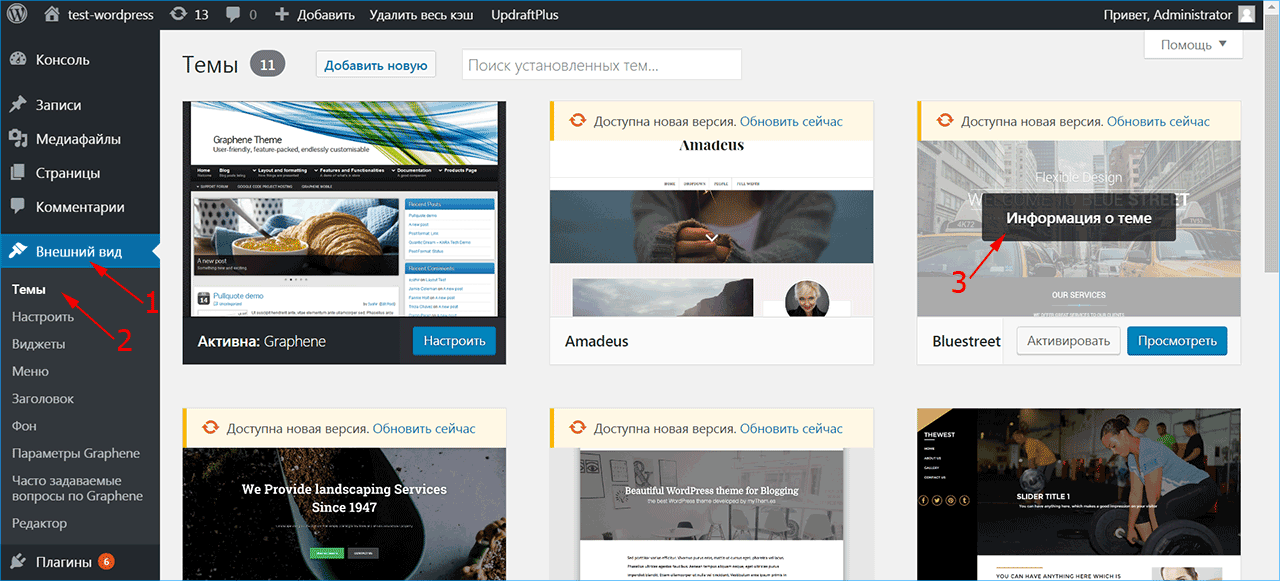
В появившемся окне помимо кнопок «Активировать» и «Просмотреть» присутствует кнопка «Удалить» (4). При нажатии появляется запрос на подтверждение действия. Если вы уверены, согласитесь с удалением (5) – выбранный шаблон больше не появится в окне админки с общим перечнем установленных тем, а ее папка удалится на сервере.
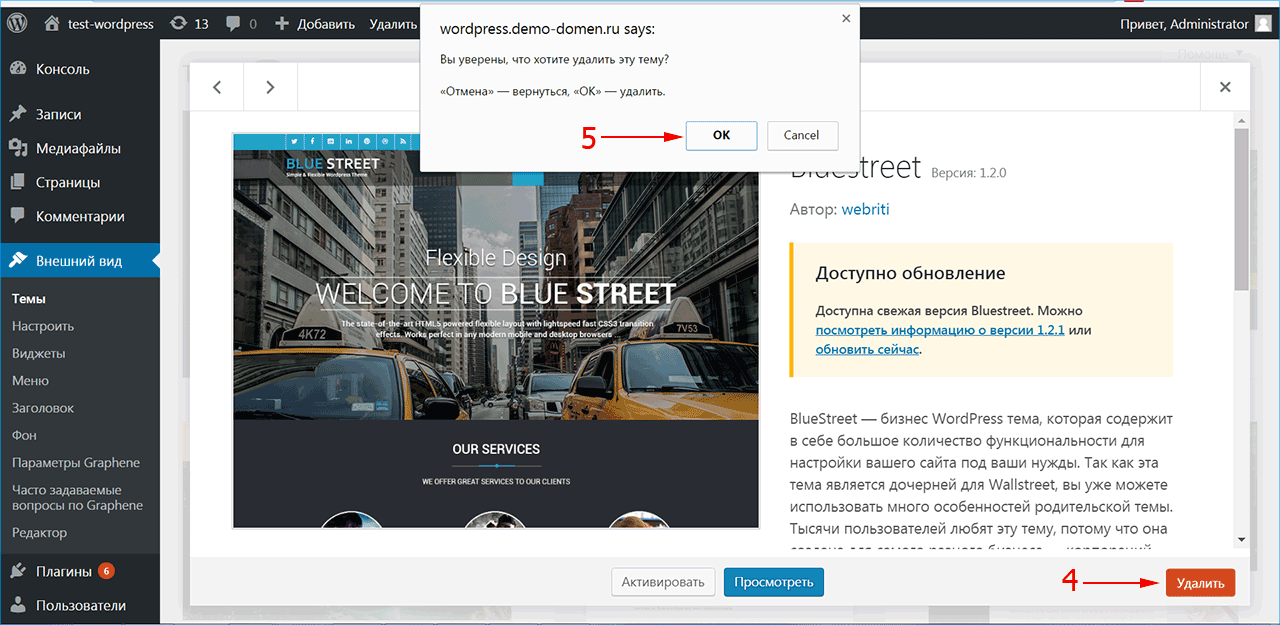
Если тема изначально активирована, вы не сможете удалить ее из админ-панели, кнопка «Удалить» отсутствует в этом случае. Активируйте другую тему, чтобы текущая стала неактивной. После этого примените способ удаления, который описан выше.
Иногда возникают ситуации, когда тему не удается удалить через админку. Возможно, файлы были повреждены при неудачном обновлении либо по другой причине. В этом случае удаление можно осуществить с помощью файлового менеджера. Этот способ также удобно использовать, если вам нужно удалить не одну-две, а большое количество тем.
Такой способ работы с темами также подходит для устранения неполадок, если нужный вам шаблон работает неправильно. Чтобы отключить тему вместо ее удаления, просто переименуйте соответствующий каталог. Это сохранит все файлы темы и позволит попробовать выяснить источник ошибки, которая мешает нормальной работе шаблона.

iPipe – надёжный хостинг-провайдер с опытом работы более 15 лет.
Мы предлагаем: